Giriş, IDE Kurulumu, Test ve HELLO WORLD!
“Ben kartı sipariş ettim geldi. Ne yapıyoruz şimdi ?” diyorsan işte bu yazımda bu sorunun cevabını bulacaksın.
Evet çayımızı aldık, koltuğumuza oturduk internette Arduino üzerine araştırmalar yapıyoruz ve içimizde doğduğumuzda ki seviyede olmasa da bir merak, bir keşfetme aşkı derken bir anda kapı çalar ve daha dün sipariş ettiğiniz Arduino Uno R3 kapınızdadır. En azından benim öyle oldu. Buradan erişebileceğiniz Türkiye distribütörlerinin bir çoğu Arduino Uno R3 kartını tek satmakla beraber starter kit dediğimiz eğitim kitleri de satıyorlar. Ben robotistan.com ‘dan eğitim kiti sipariş ettim ve bununla yetinmeyip siparişimin yanına çeşitli sensörler, 8×8 dot matrix, komponentler gibi şeyler de ekledim. Dediğim gibi bir iş günü sonra kargo kapıdaydı. Açıkçası sizlerin şu an sorduğunuz o soruyu ben de sordum ve hemen cevabını da sizlerle paylaşıyorum.

Aslında Arduino Platformu iki bileşenden oluşuyor:
1-) Arduino Kartı: Programlarınızı çalıştıran ve sisteminizi üzerine inşa edeceğiniz kartınız (Başlangıç için Uno R3 kartı idealdir).
2-) Bütünleşik Geliştirme Ortamı (IDE): Programlarımızı yazdığımız, derlediğimiz ve programımızın kartımıza yüklenmesini sağlayan yazılım.
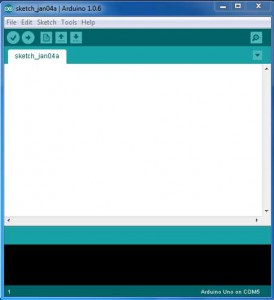
Şimdi öncelikle Bütünleşik Geliştirme Ortamını (işbu yazıda buradan sonra IDE olarak adlandırılacaktır :)) kurmanız gerekiyor. Şu an en güncel sürüm Arduino 1.0.6 ancak yazımın güncelliğini kaybetmemesi ve sizlerin yanlış sürümlerle uğraşmamanız için buraya setup eklemiyorum, siz buradan (Arduino Resmi Sitesi) girip işletim sisteminize göre son sürümü indirebilirsiniz. IDE Windows, Mac OS ve Linux üzerinde sorunsuz çalışmaktadır.
IDE kurulumu tamam, ya sonra ?
Öncelikle yapmamız gereken çok kısa bir ayarımız var daha sonrada programcılıkta adettendir önce Unomuza bir Hello World yazdıralım arkadaşlar, daha sonrada kartımız üzerindeki ledi çalıştırıp kartımızın çalıştığına emin olalım. Kartımızda bu iki kontrolü yaptıktan sonra gönül rahatlığıyla Arduino Denizinde kaybolabilirsiniz…
Evet arkadaşlar IDE mizi açıyoruz ve Tools > Board > Arduino Uno yu seçiyoruz. Ardından yine Tools menüsünden Serial Port a geliyor ve COM1 i seçiyoruz. (Bu bilgisayarınıza göre değişkenlik gösterebilmekte, eğer birden fazla varsa hepsini tek tek denemeniz gerekebilir örneğin benim bilgisayarımda Uno COM5 portundan bağlanıyor.) Zaten yanlış port seçili ise IDE size hata verecektir merak etmeyin.
Şimdi program yazarken kullanacağımız iki vazgeçilmez fonksiyonumuz olacak bunlar void setup() ve void loop() birincisi pin çıkışlarımızın türünü (INPUT-OUTPUT) belirlemek gibi tanımlamaları yapacağımız fonksiyon, ikincisi ise yazacağımız kodu sonsuza kadar çalıştıracak fonksiyondur. Bizler mikro denetleyicilerde herhangi bir işin tek sefer yapılıp durmasından ziyade ömürleri boyunca aynı işin tekrar edilmesini isteriz bu yüzden kodlarımızı void loop() fonksiyonu içine yazarız. O zaman
Hello World zamanı:
Aşağıdaki kod bloğunu Verify butonu ile derleyelim ve Upload butonuyla usb ile bilgisayarımıza bağladığımız Unoya yükleyelim.
![]() Verify Butonu
Verify Butonu
![]() Upload Butonu
Upload Butonu
Kod:
void setup(){
Serial.begin(9600);
}void loop(){
Serial.println(“Hello World !”);
delay(1000);
}
Programı derleyip yükledikten sonra Tools menüsünden Serial Monitor’u açın veya (Ctrl+Shift+M) ile Serial Monitor’u açın. Arduinonuzun Hello World yazdırdığını göreceksiniz.
-Serial.begin(9600); Satırı ile seri iletişim hızımızı ayarlıyoruz. 9600 değeri saniyede 9600 bit ve yaklaşık olarak 1000 karaktere denk gelmektedir.
-Serial.println(“Hello World !”); Satısı ise C programlama dilini bilenler için tanıdık bir kod olsa gerek bu kod ekrana Hello World ! yazıp bir satır atlamak için kullanılıyor.
-delay(1000); Satırındaysa programımızı 1 saniye bekletiyoruz.
LED yakıp söndürme zamanı:
File > Examples > 01.Basics > Blink tıklıyoruz ve gelen kodu Verify butonu ile derleyip Upload butonuyla Unoya yüklüyoruz. Unomuzun üzerindeki (13 Nolu pinin yaklaşık 1,5 mm altında) ledimizin 1 saniye arayla yanıp söndüğünü göreceksiniz. İşte artık sizde Arduinoya giriş yapmış bulunuyorsunuz. Projelerinize başlamak için öncelikle örnek projeleri biraz inceleyebilir, tecrübe kazandıktan sonra kendi projelerinizi hayata geçirebilirsiniz.
Ve buradan bir kez daha Robotistan’a teşekkür ediyorum…

Sevgiyle ve Kodla Kalın…



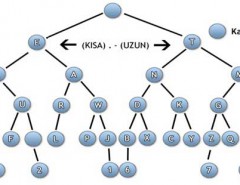





Leave a Reply